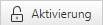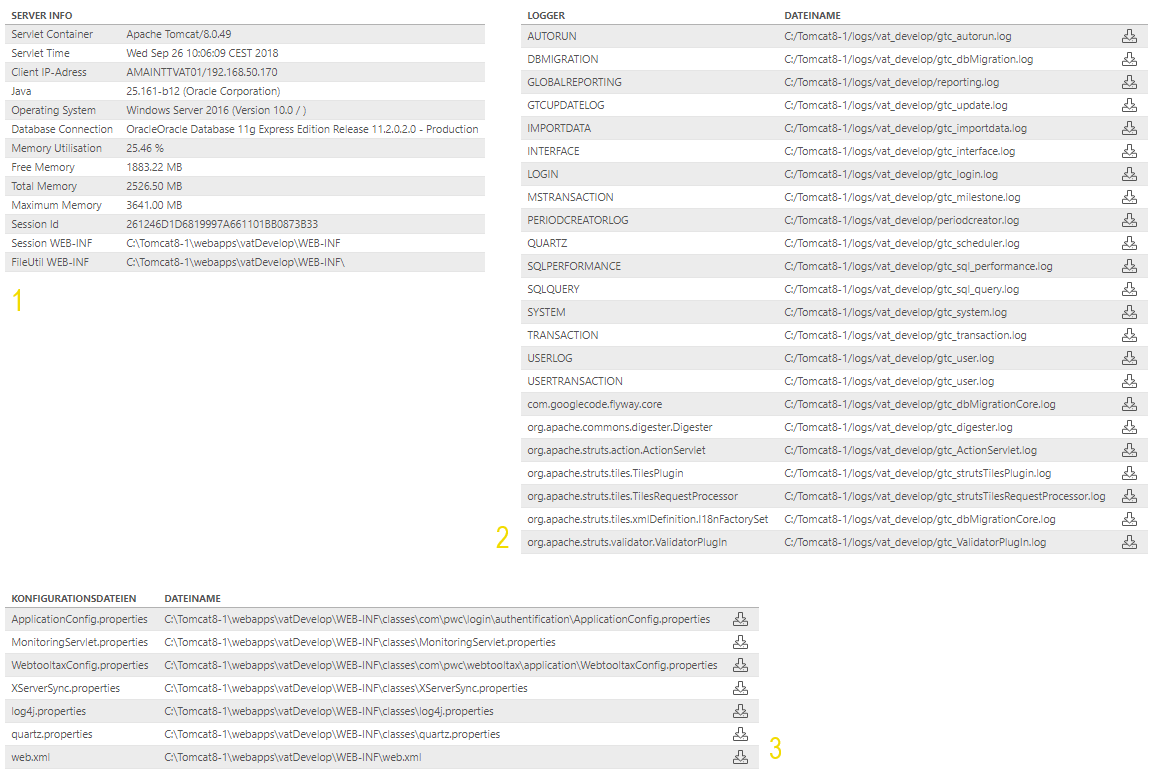Im Dialog [Administration] kann der Benutzer grundlegende Systemeinstellungen des VAT@GTC einsehen und verwalten. Diese Einstellungen werden i. d. R. seitens AMANA im Rahmen der Produkteinführung einmalig festgelegt. Sind im Nachgang Änderungen notwendig, so werden diese entweder direkt durch, aber in jedem Fall nach Rücksprache mit AMANA vorgenommen
Funktionsleiste Image Modified Image Modified
| Mit dieser Funktion können alle Logfiles gebündelt als Zip-Archiv abgerufen werden. | 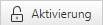 Image Modified Image Modified
| Hier erfolgt die Aktivierung der Anwendung, indem der Lizenzschlüssel hinterlegt wird. |  Image Modified Image Modified
| Das Log-Level entscheidet über die Granularität der Protokollierung von Vorgängen und Fehlern im laufenden Betrieb. Häufig wird das Level angepasst, um eine gezielte Fehlersuche zu erleichtern. Eine Anpassung sollte nur nach Rücksprache mit AMANA vorgenommen werden. | 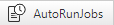 Image Modified Image Modified
| Informationensstatus über die beim Start der Web-Applikation ausgeführten AutoRunJobs. | 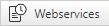 Image Modified Image Modified
| An dieser Stelle werden aktuell laufende Webservice-Schnittstellen angezeigt. |  Image Modified Image Modified
| Die Funktion Sessions bietet eine Übersicht aller angemeldeten Benutzer in einem vordefinierten Zeitraum. Falls technisch notwendig, können hier auch gezielt einzelne Sitzungen beendet werden. |  Image Modified Image Modified
| Um parallele Zugriffe auf Gesellschaften zu unterbinden, werden bei zeitintensiven Prozessen alle betroffenen Gesellschaften gesperrt (Unit-Lock). Sollte im Fehlerfall keine Entsperrung erfolgen, ist über diese Funktion eine zentrale Freigabe aller Gesellschaften möglich. |  Image Modified Image Modified
| Benutzerberechtigungen werden nach der Anmeldung des Benutzers für die Dauer seiner Session zwischengespeichert. Hierüber können die Berechtigungen im Zwischenspeicher gelöscht werden. |
Administrationshinweis der StartseiteDie Freitexteingabe ermöglicht es, einen Text in verschiedenen Sprachen zu hinterlegen, damit dieser auf der [Home]‑Seite angezeigt wird. Zudem können hierüber die Systemeinstellungsparameter mit entsprechenden Flags geändert oder eingefügt werden.  Image Modified Image Modified
Technische DetailsUnter [Administration] können darüber hinaus auch technische Details eingesehen werden. 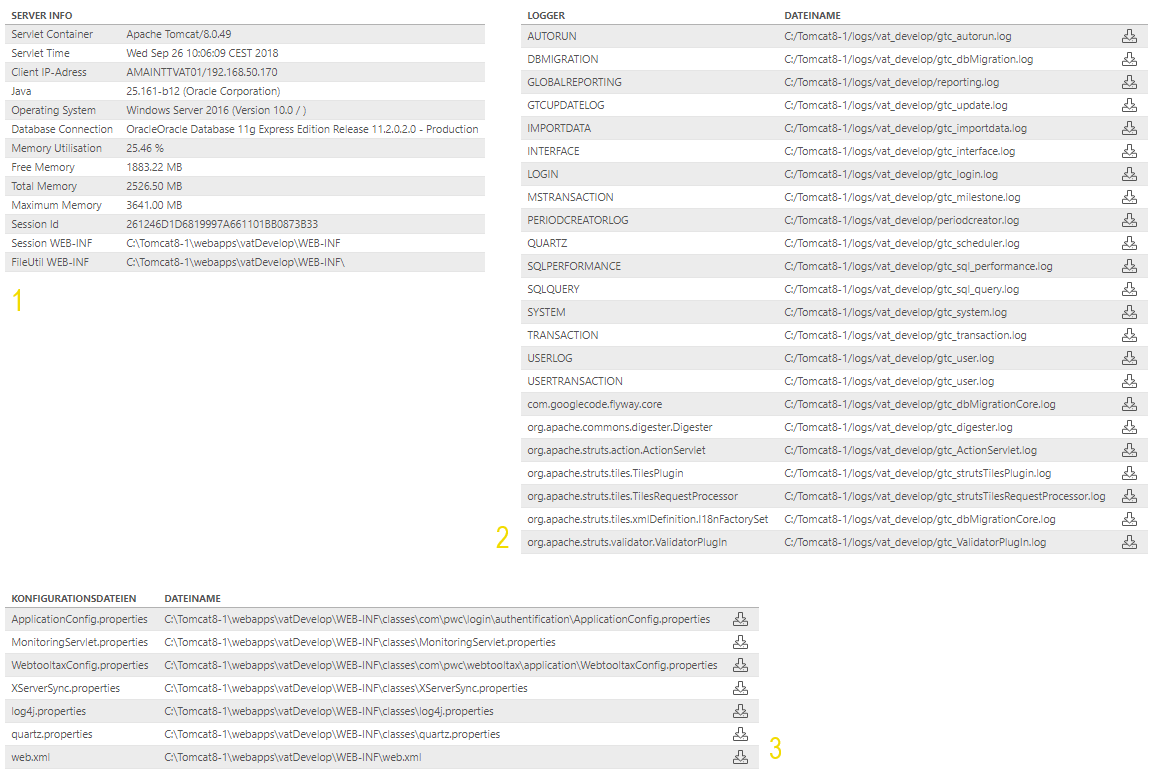 Image Modified Image Modified
1 – Server Info | Hier sind relevante Information über die Laufzeitumgebung des Systems hinterlegt, wie u. a. Applikationsserver, Datenbankserver, Betriebssystem, Speicherauslastung etc. | 2 – Logger | Wie bereits oben beschrieben, werden über die Funktionsleiste alle Log-Dateien abgerufen. Diese Tabelle enthält einzelne Log-Dateien, die als Standard definiert sind. | 3 – Konfigurationsdateien | Auflistung der Konfigurationsdateien des VAT@GTC mit ihren Speicherorten. Zudem können die Konfigurationsdateien hierüber abgerufen werden. |
SystemeinstellungDiese Tabelle zeigt alle systemweiten Einstellungen, die aktuell hinterlegt sind. Über die sogenannten [System-Flags] kann das VAT@GTC an kundenspezifische Bedürfnisse angepasst werden.
 Image Added Image Added
|